قد تحدث أخطاء التبعية أحيانًا على دبيانLinux عندما يقوم المستخدم بتنزيل حزمة من الإنترنت ، ولا يمكن لنظام التشغيل العثور على الملفات والمكتبات التابعة الصحيحة المطلوبة لتشغيل البرنامج بنجاح. لذلك ، إذا واجهت أخطاء تبعية على دبيان عند تثبيت التطبيقات ، تابع ذلك وتعلم كيفية تصحيحها.
عادة ، لن يتم تشغيل معظم مستخدمي دبيانهذه الأنواع من الأخطاء عند تثبيت الحزم ، لأنها تميل إلى تثبيت البرامج التي يتم تضمينها رسميًا فقط في مصادر برامج Apt الرسمية. إذا كنت تتعامل مع الحزم المعطلة على دبيان ، فلدينا منشور منفصل عن كيفية إصلاحها.
ملحوظة: في هذا الدليل ، سوف نركز بشدة على Debian Linux. ومع ذلك ، فإن المعلومات التي نغطيها في هذا المنشور لا تقتصر على دبيان. إذا كنت تستخدم نظام تشغيل يستند إلى Linux ومشتق من دبيان ، فلا تتردد في المتابعة أيضًا!
ما هي تبعية البرنامج؟
تبعية البرنامج هي مكتبة تابعة ، مجموعةمن البرامج أو مجموعة الأدوات التي يحتاجها البرنامج المثبت لتشغيله بنجاح. بدون تبعيات ، لن يتم تشغيل أي تطبيق Linux تقوم بتنزيله من الإنترنت لاستخدامه على جهاز كمبيوتر Debian Linux بشكل صحيح.
قضايا التبعية هذا اليوم وهذا العصر نادرةدبيان ، نظرًا لوجود المزيد من الحزم القادمة إلى مستودعات البرامج ، وظهور حلول حزم عالمية مثل AppImage و Flatpak و Snaps التي تقلق من جمع التبعيات الفردية ، من خلال تجميع كل ما يحتاجه المستخدم لتشغيل تطبيق ما مباشرةً من مربع.
تصحيح أخطاء التبعية مع Apt-get في الجهاز
قد لا تكون على علم بذلك ، لكن Apt-getمدير الحزم لديه آلية مدمجة لحل هذه الأنواع من مشكلات التبعية على دبيان. لاستخدام أمر Apt-get في دبيان لتنظيف أي مشاكل تبعية لديك ، ابدأ بفتح نافذة طرفية على سطح المكتب. يمكنك القيام بذلك عن طريق الضغط Ctrl + Alt + T أو Ctrl + Shift + T على لوحة المفاتيح. مع فتح نافذة المحطة ، استخدم الرابطة بين الحصول على القيادة أدناه.
sudo apt-get install -f
بدلاً من ذلك ، إذا كنت تقوم بتشغيل إصدار من Debian Linux يتضمن ملائم القيادة ، أو ربما كنت تفضل ذلك الرابطة بين الحصول على، يمكنك تصحيح مشكلات التبعية باستخدام الأمر أدناه.
sudo apt install -f
تصحيح أخطاء التبعية باستخدام Synaptic Package Manager
الاهتمام بقضايا التبعية على دبيانمن خلال نافذة المحطة الطرفية مفيدة للغاية ، خاصةً لأولئك الذين يستخدمون Debian Linux على نظام خادم ، أو شيء مشابه. ومع ذلك ، إذا كنت تفضل استخدام واجهة المستخدم الرسومية ، فإن مدير الحزم Synaptic هو السبيل للذهاب.
تأتي معظم أنظمة دبيان لينكس مع مدير حزم Synaptic مثبت مسبقًا وجاهز للاستخدام. ومع ذلك ، إذا لم يكن لديك التطبيق مثبتًا بالفعل ، فافتح نافذة طرفية بالضغط Ctrl + Alt + T أو Ctrl + Shift + T على لوحة المفاتيح وأدخل أمر التثبيت أدناه.
sudo apt-get install synaptic -y
مع تثبيت تطبيق Synaptic على النظام ، فقد حان الوقت لبدء استخدامه. افتحه عن طريق البحث عن "Synaptic Package Manager" في قائمة التطبيق وانقر فوقه لبدء تشغيله.

عند بدء تشغيل تطبيق Synaptic ، سيُطلب منك إدخال كلمة مرور. اكتب كلمة مرور المستخدم الخاصة بك. إذا تم قبول كلمة المرور ، سيكون Synaptic جاهزًا للاستخدام.
لإصلاح مشكلة التبعية في Synaptic ، حدد موقعزر "تحرير" في نافذة التطبيق وانقر فوقه بالماوس. داخل قائمة "تحرير" ، هناك العديد من الخيارات. ابحث عن الخيارات المختلفة لـ "إصلاح المعطلة" وحددها.
عن طريق تحديد خيار "إصلاح المكسور" ، متشابكسيتم تلقائيًا تعيين تصحيحات التبعية لجميع الحزم على النظام. بمجرد اختيار خيار "Fix broken" ، حدد زر "Apply" لبدء عملية التصحيح.
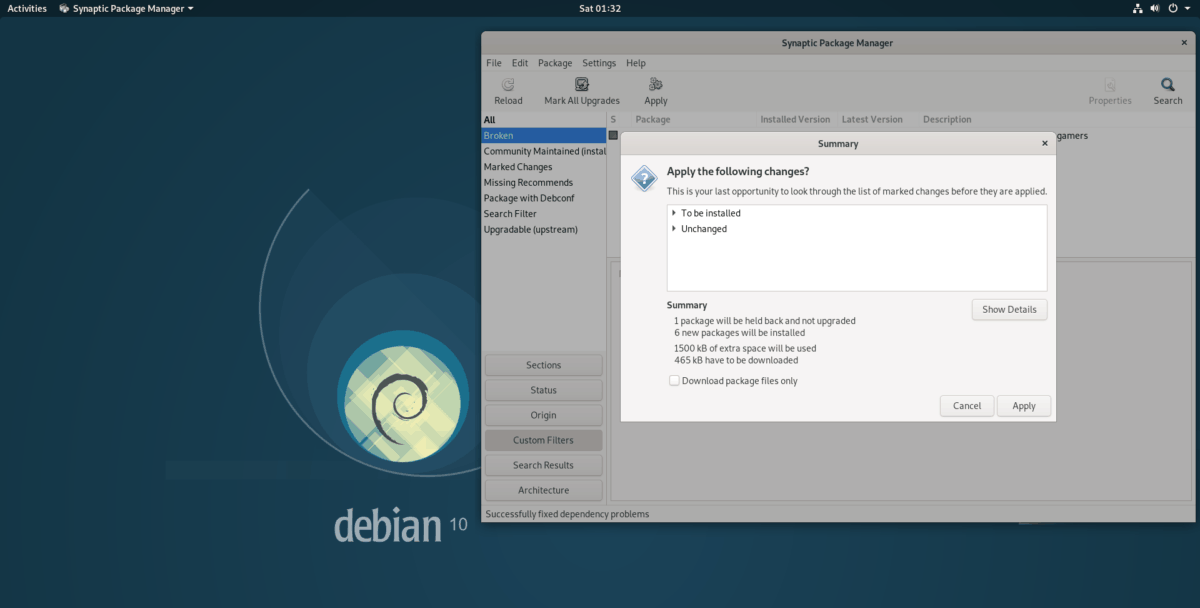
بعد النقر على زر "تطبيق" ، سوف نافذةتظهر في متشابك. في هذه النافذة ، سترى التنزيلات قيد التقدم. دع العملية كاملة. عندما يتم كل شيء ، ستزول قضايا التبعية الخاصة بك!
طرق لتجنب أخطاء التبعية على دبيان
إذا مللت من تشغيل البرنامجمشكلات التبعية على Debian Linux ، تفضل بنفسك وابدأ في استخدام حزم Flatpak و Snap عندما تحتاج إلى تطبيقات لا تظهر في مستودعات البرامج الرسمية.
Flatpak و Snap هي قطع جديدة ممتازة منالتكنولوجيا التي تأخذ العمل الشاق من الحصول على البرنامج للعمل على لينكس. أنها لا تتطلب التبعيات. يتم تجميع كل شيء في رمل أنيق وآمن. والأهم من ذلك كله ، نظرًا لأن Debian Linux لا يميل إلى تحديث البرامج بنفس سرعة توزيعات Linux الأخرى ، فستتمكن من فرض رسوم عالية على نظامك من خلال الحصول على أحدث التطبيقات.
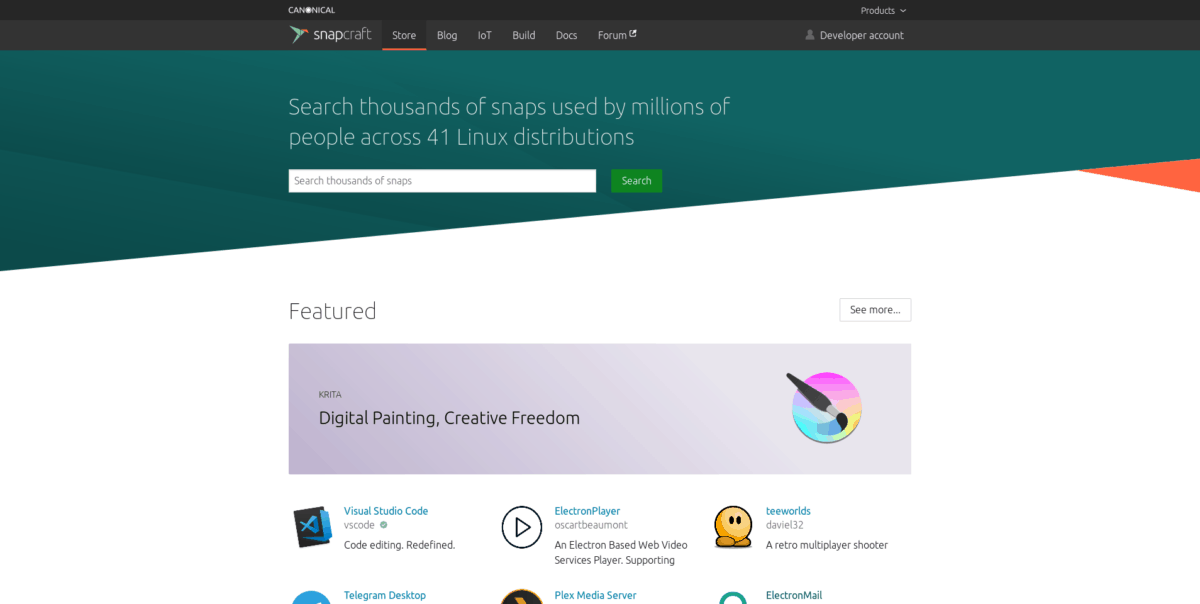
للحصول على معلومات حول كيفية إعداد حزم Snapدبيان ، راجع دليلنا حول هذا الموضوع. بالإضافة إلى ذلك ، قد ترغب في إعداد متجر Snap الرسمي. أخيرًا ، إذا كنت مهتمًا بتجربة Flatpaks ، فاتبع البرنامج التعليمي المتعمق الخاص بنا هنا.



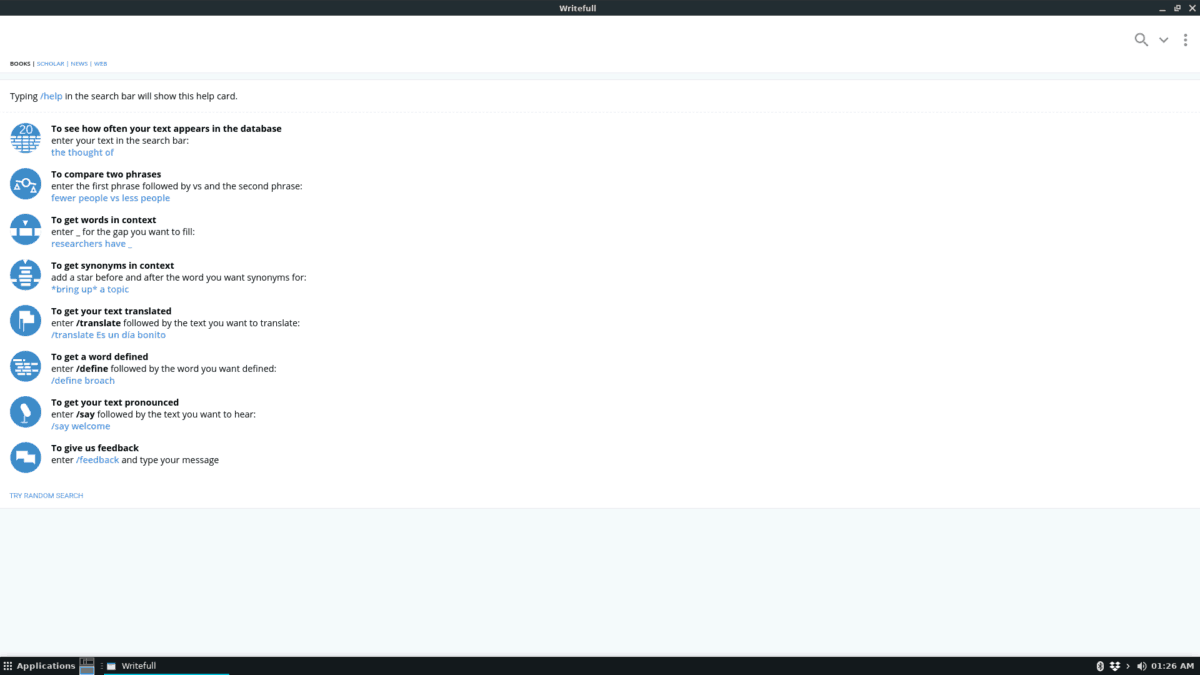









تعليقات